En este tutorial aprenderás cómo añadir automáticamente productos en la página principal de tu sitio web en Shopify. La correcta configuración de tus categorías de productos y la gestión eficiente de tus listas de productos pueden tener un impacto significativo en la experiencia de usuario de tu tienda en línea. Vamos a seguir los pasos juntos.
Principales conclusiones
- Aprenderás cómo añadir automáticamente productos utilizando categorías.
- La personalización de los títulos y su tamaño de fuente también es importante para el diseño visual de tu sitio.
- Es posible utilizar etiquetas específicas para los productos y controlar la automatización.
Guía paso a paso
Introducción y ajuste de páginas
Comienza por abrir la página de inicio de tu sitio web de Shopify. Puedes acceder a la configuración de funcionalidades al desplazarte hacia abajo en la página. Haz clic en el pequeño título para ajustar esa sección. Déjame mostrarte qué hacer a continuación.
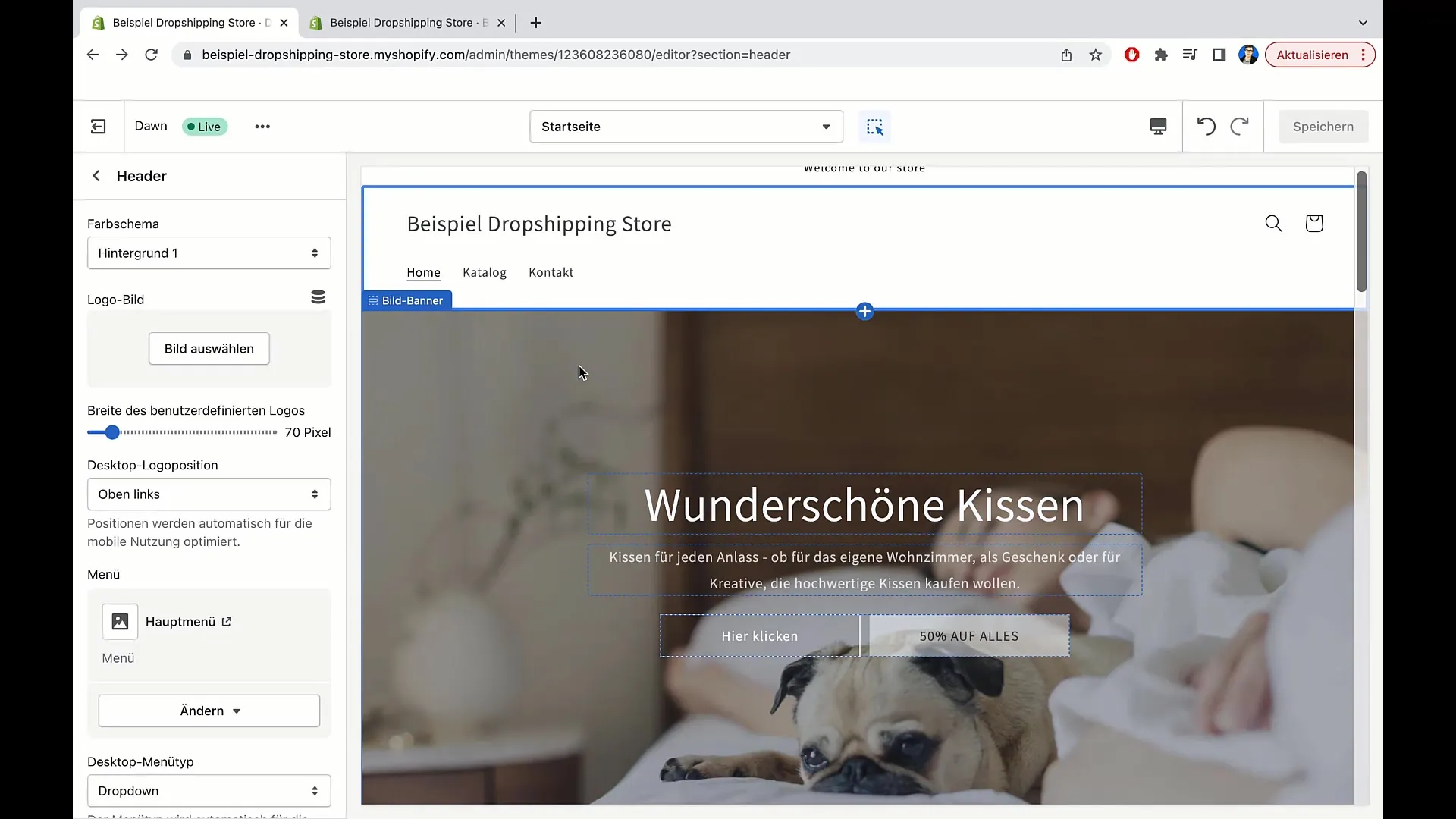
Ahora tendrás la opción de editar el texto de esta área. Puedes añadir una descripción introductoria como "Estos son los productos que vendemos". Esto crea expectativas en el cliente y ofrece una primera visión general de la oferta.
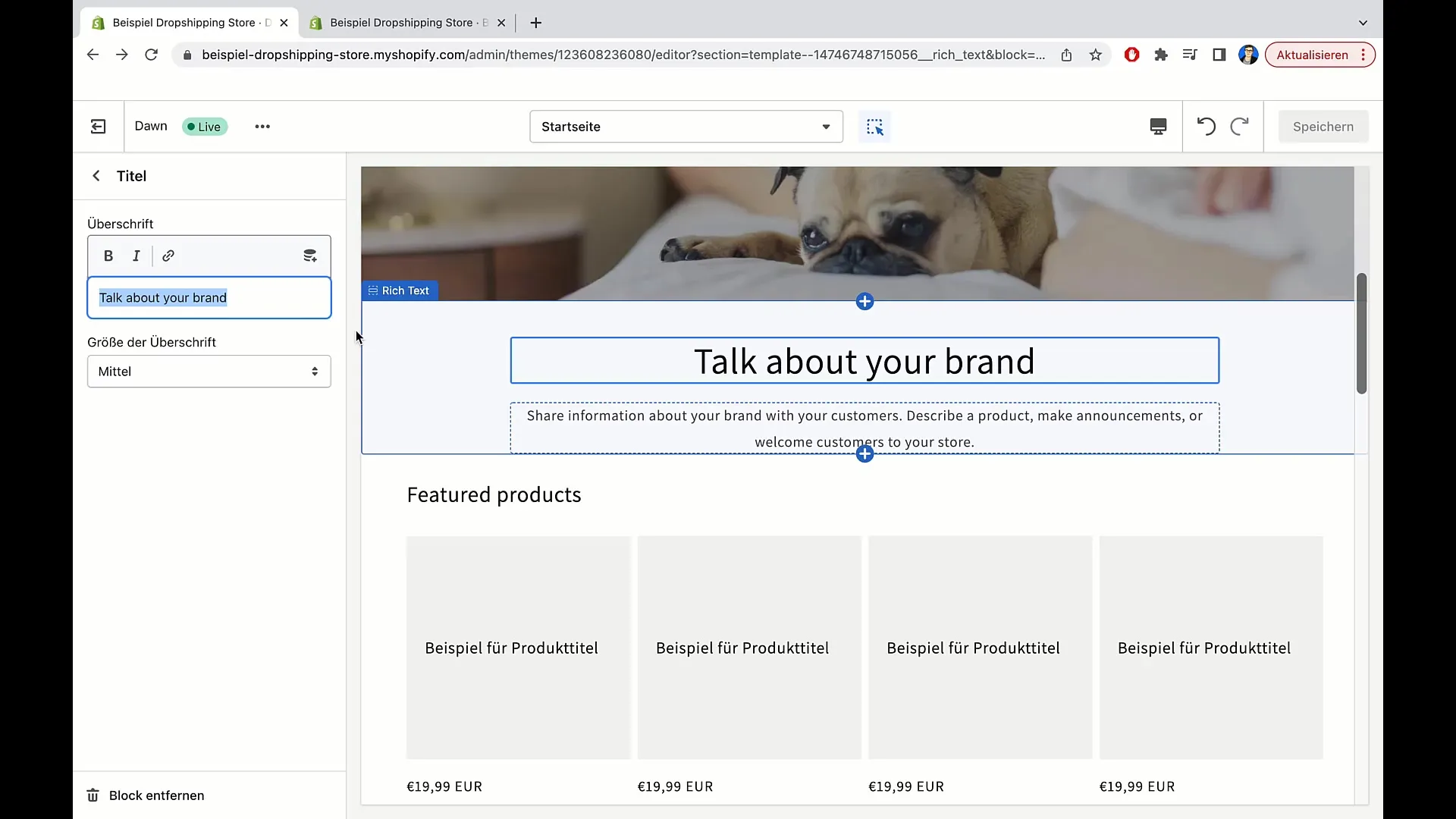
Para optimizar la presentación, puedes ajustar el tamaño del título. Hay opciones como pequeño, mediano, grande y extra grande. Después de seleccionar el tamaño que consideres adecuado, el texto será más legible. Te recomiendo seleccionar el tamaño "mediano".
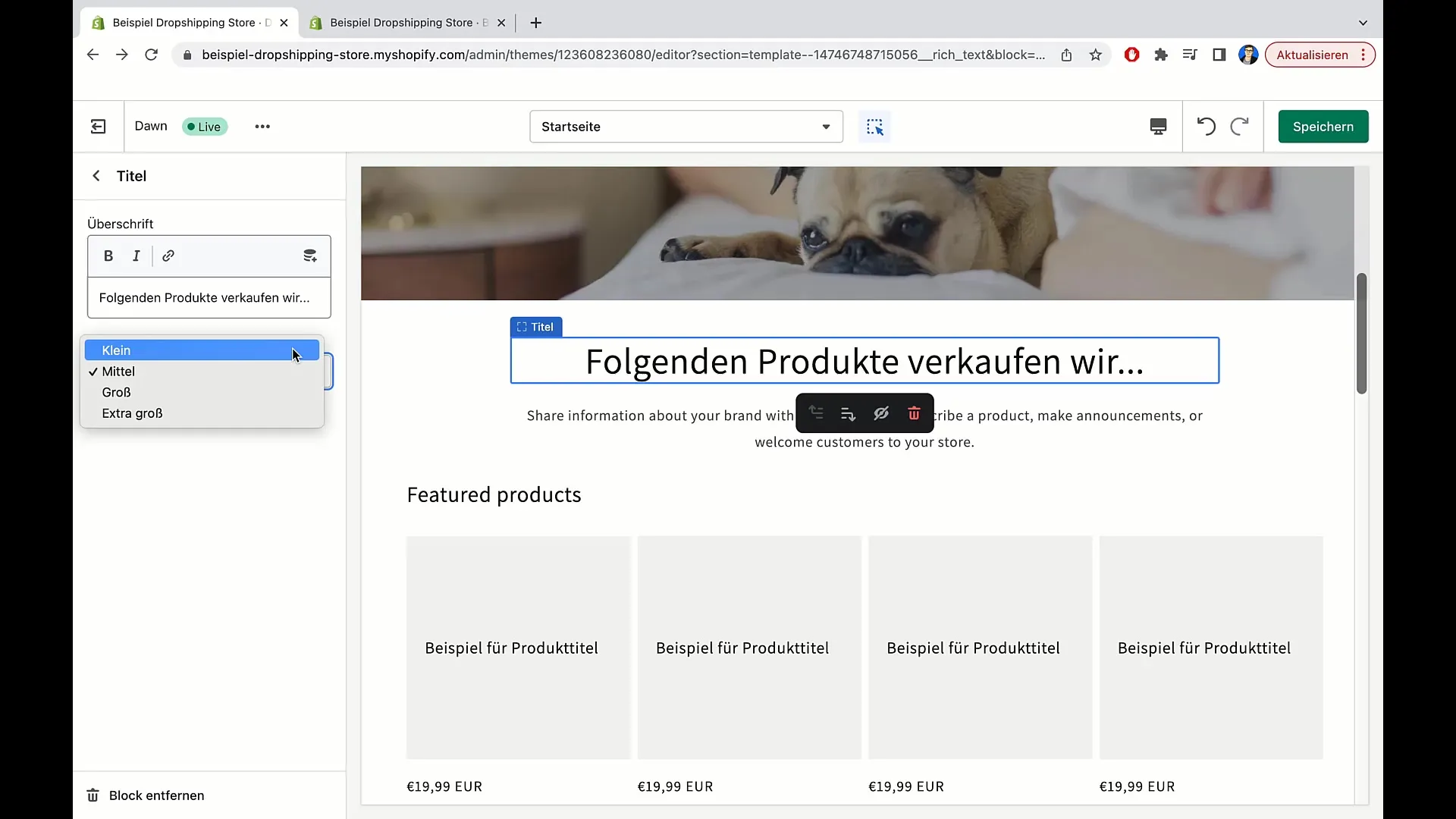
Adicionalmente, puedes añadir más texto, como información sobre tus productos. Escribe una breve descripción como "Desde hace muchos años, vendemos cojines de alta calidad y otros materiales decorativos". Este tipo de información puede contribuir a establecer una conexión con tus clientes.
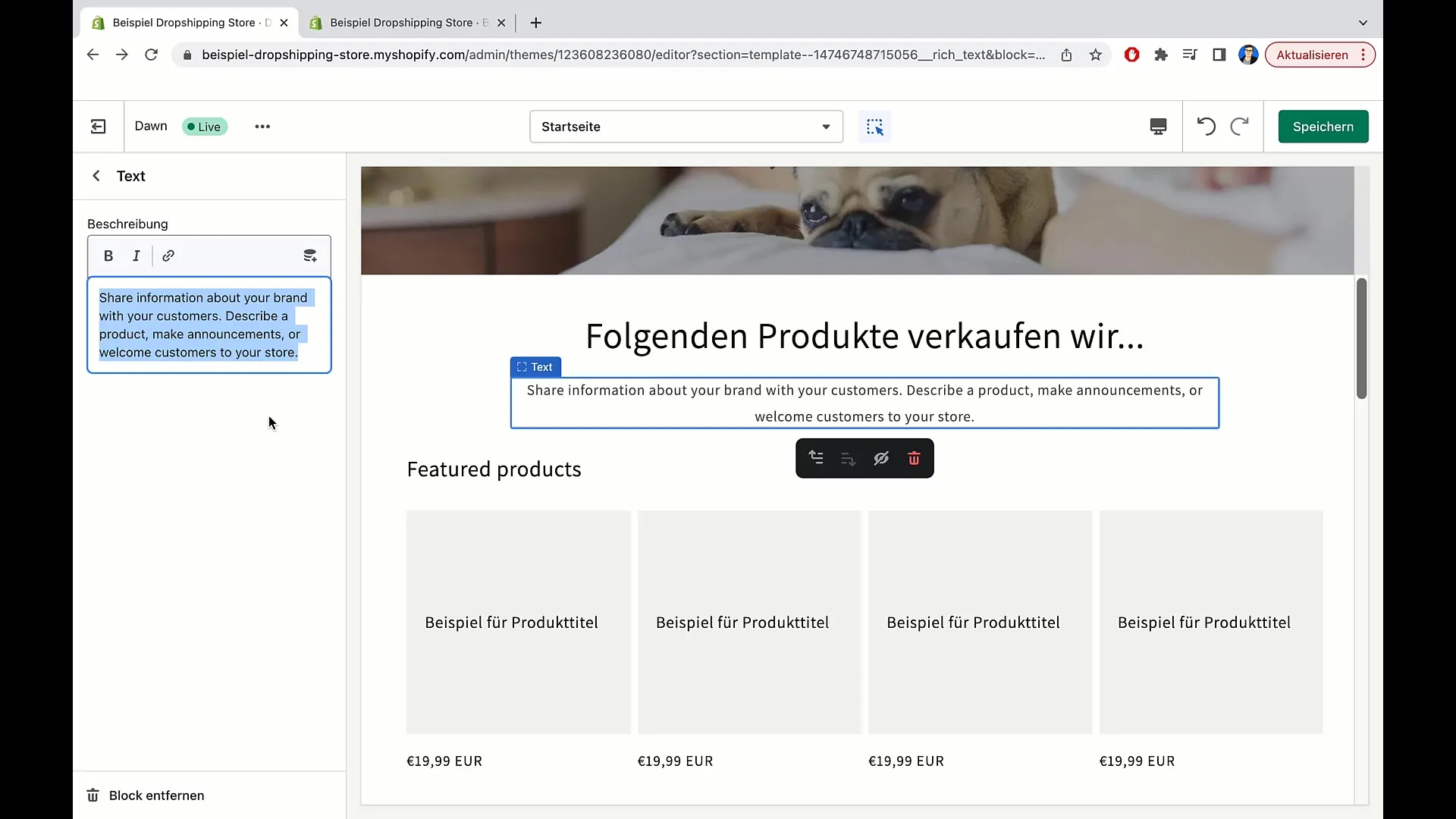
Añadir categorías y productos
Al desplazarte hacia abajo, llegarás a las categorías y productos destacados. Para añadir productos en esta área, es importante primero agregar un título. Aquí recomiendo "Vista general de productos". Este título ayuda a los usuarios a mantener la claridad en la página principal.
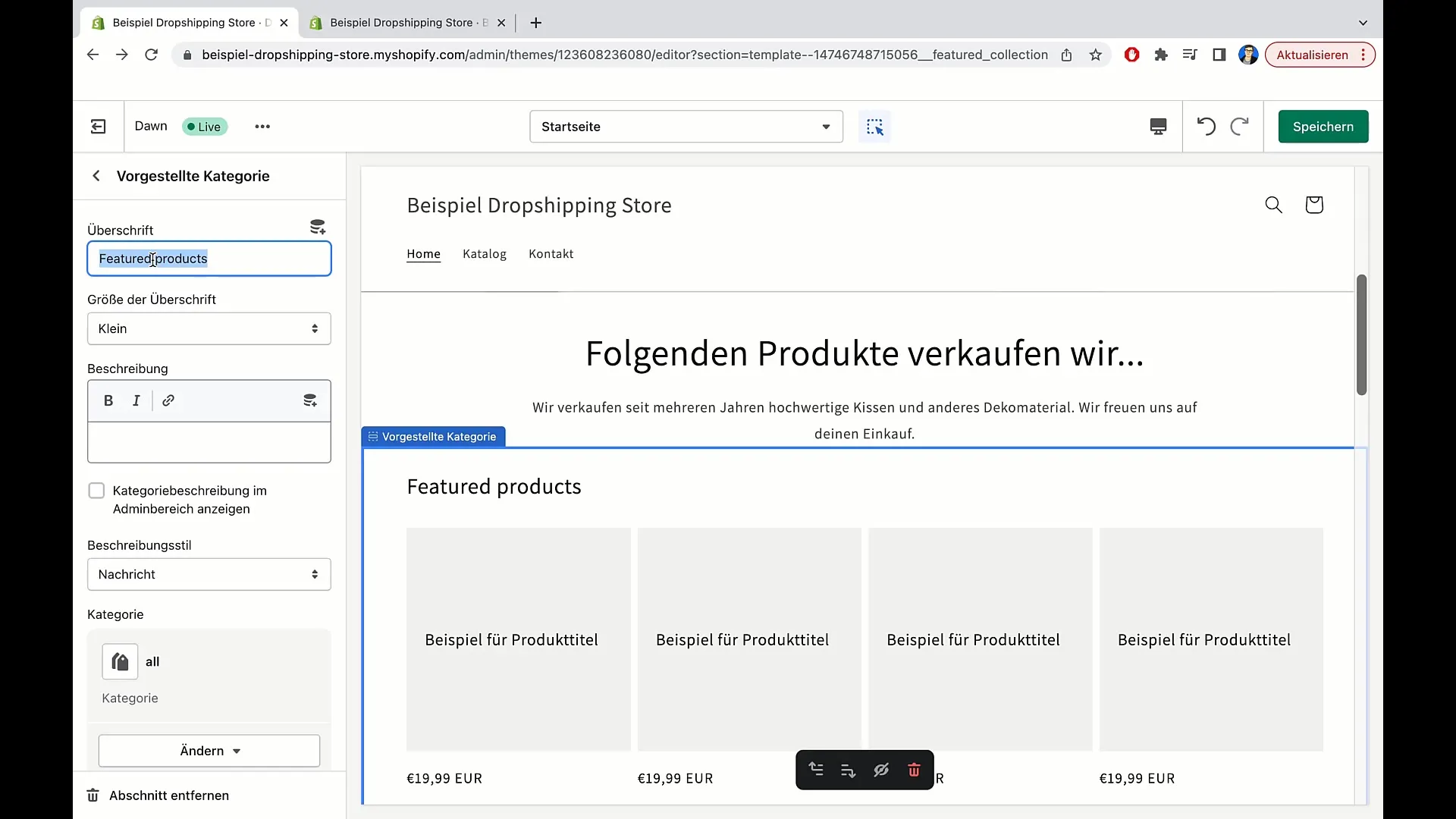
También tienes la opción de añadir una descripción bajo este título. Sin embargo, si consideras que no es necesario, puedes omitir este paso. Cada detalle debe elegirse de manera que respalde la experiencia del usuario.
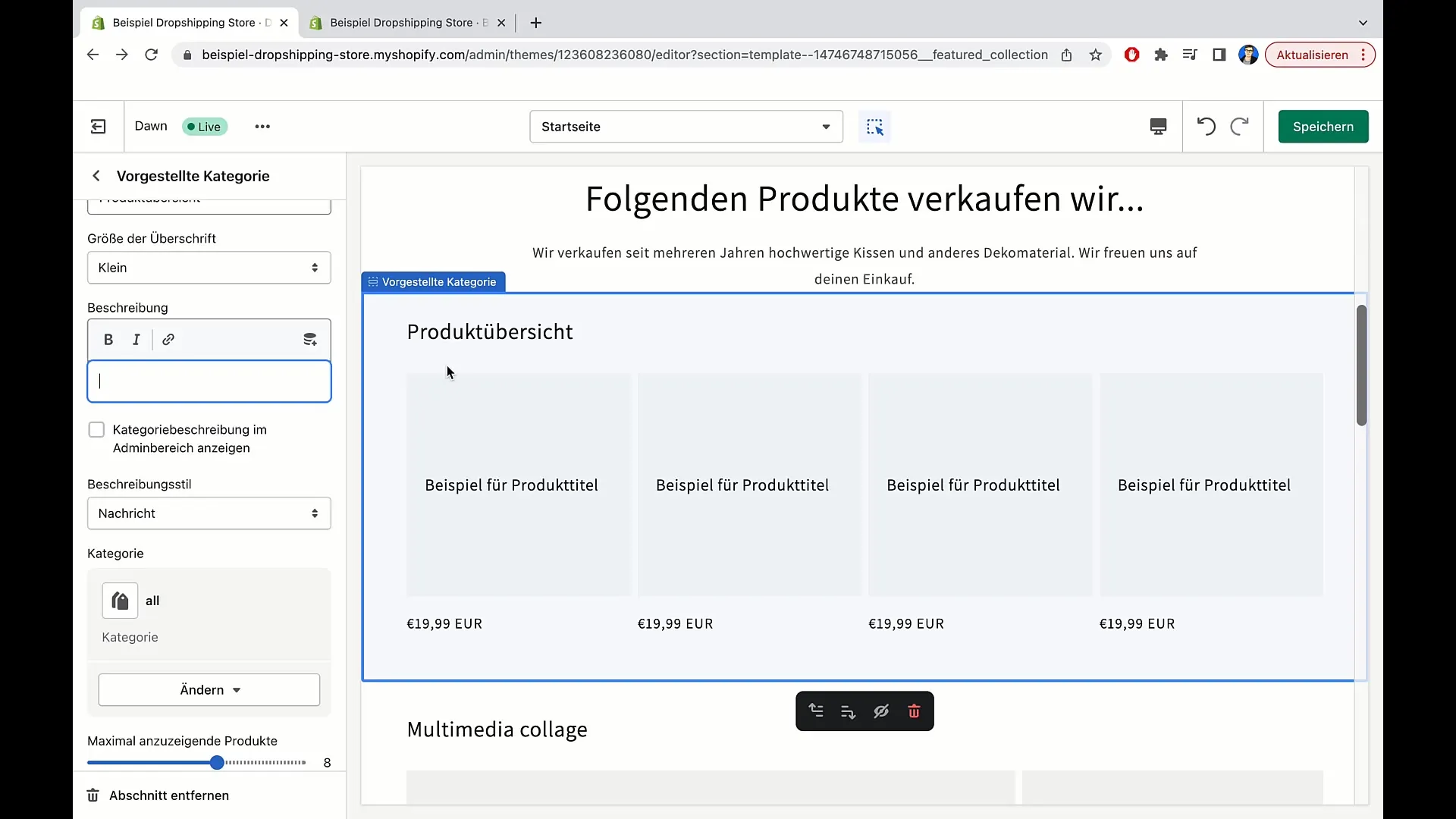
Configurar categorías y subcategorías
El siguiente paso consiste en administrar las categorías de productos específicas. Para añadir productos a una categoría, haz clic en "Cambiar categoría". Puedes revisar todos los productos de tu tienda y seleccionar los deseables para asignarlos a categorías específicas.
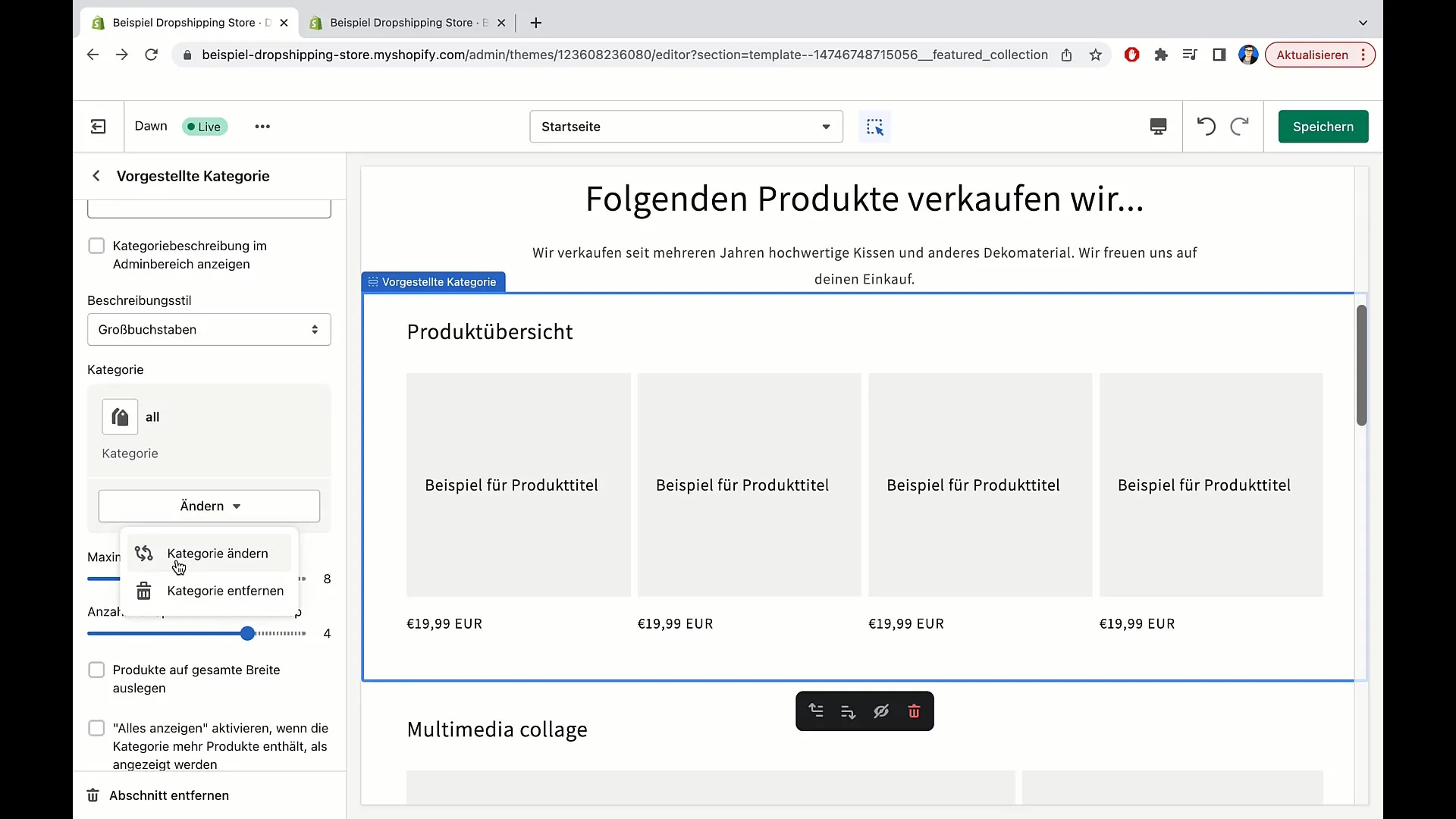
Si deseas crear una nueva categoría, selecciona "Crear categoría" y añade el título junto con una descripción. Es recomendable utilizar términos claros como "Cojines" o grupos de productos específicos para facilitar la búsqueda.
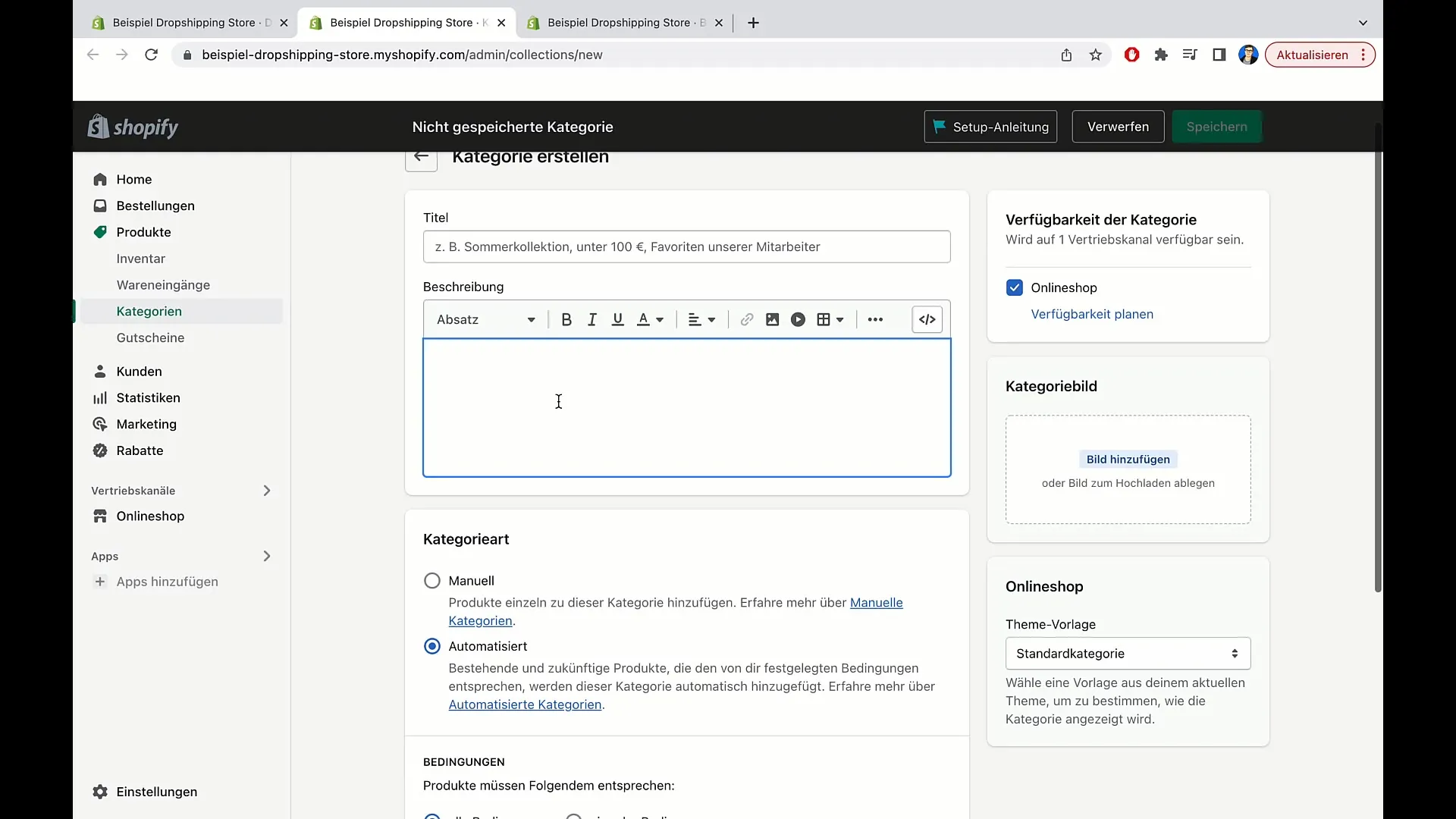
Aplica automatizaciones en el proceso de categorización para asignar productos más rápidamente. Establece condiciones definiendo etiquetas. Por ejemplo, si un producto tiene la etiqueta "Cojines", se añadirá automáticamente a la categoría correspondiente. Estas configuraciones ahorran tiempo y hacen que tus administraciones sean más eficientes.
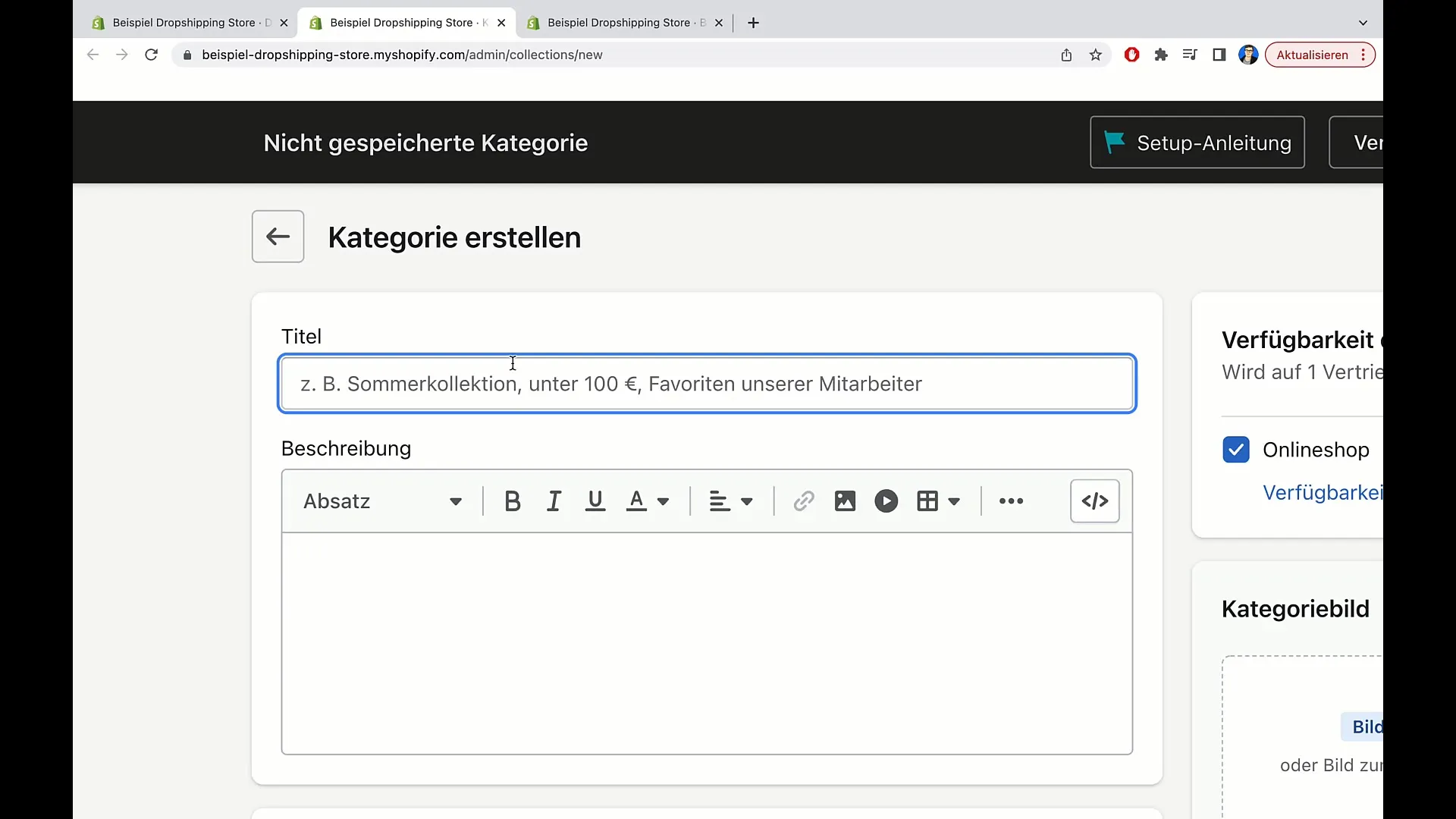
Una vez hayas realizado todas las configuraciones, haz clic en "Guardar". Tu categoría "Cojines" debería haber sido creada y así podrás asegurarte de que la selección de productos de cojines en la página principal se muestre correctamente.
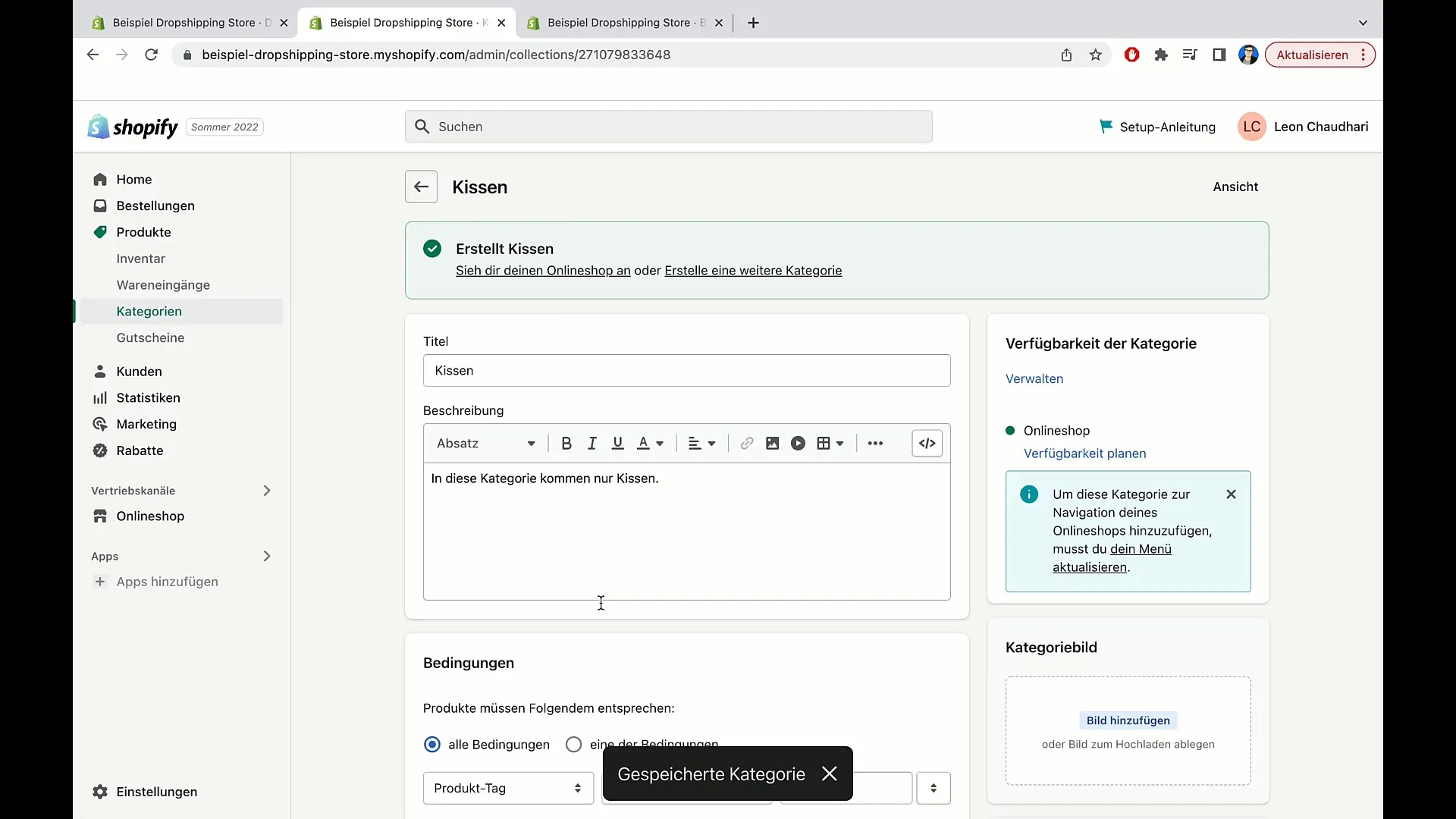
Conclusión y pasos adicionales
Una vez que hayas agregado tus productos, actualiza la página para ver tus cambios. Ahora verás la categoría "Cojines" con los productos correspondientes. Verifica todo para asegurarte de que todo esté correcto.
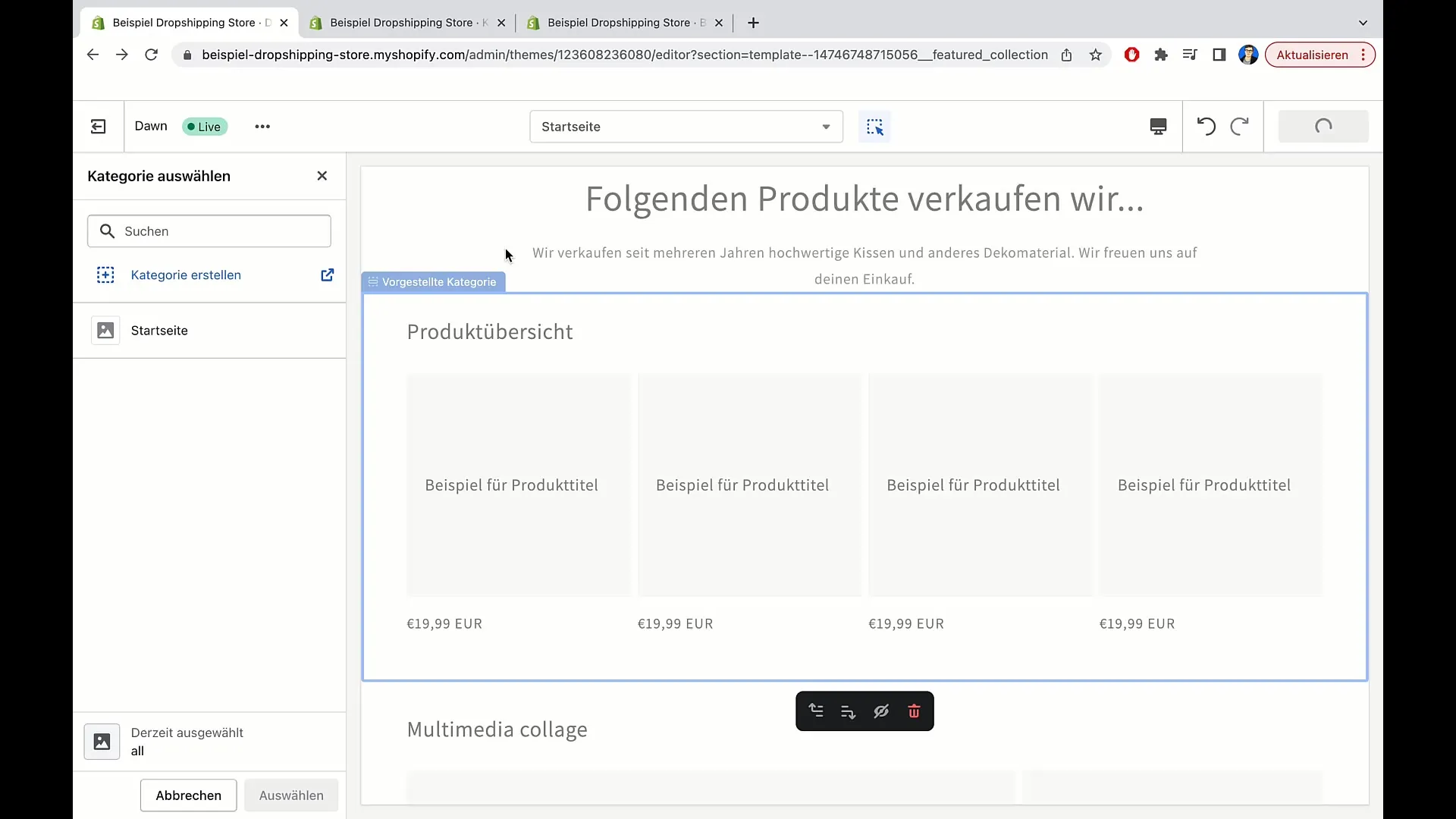
Para futuras actualizaciones, también puedes agregar productos de primera calidad u ofertas como precios especiales a las categorías. Al actualizar regularmente tus categorías, te mantendrás relevante y ofrecerás contenido fresco a tus clientes.
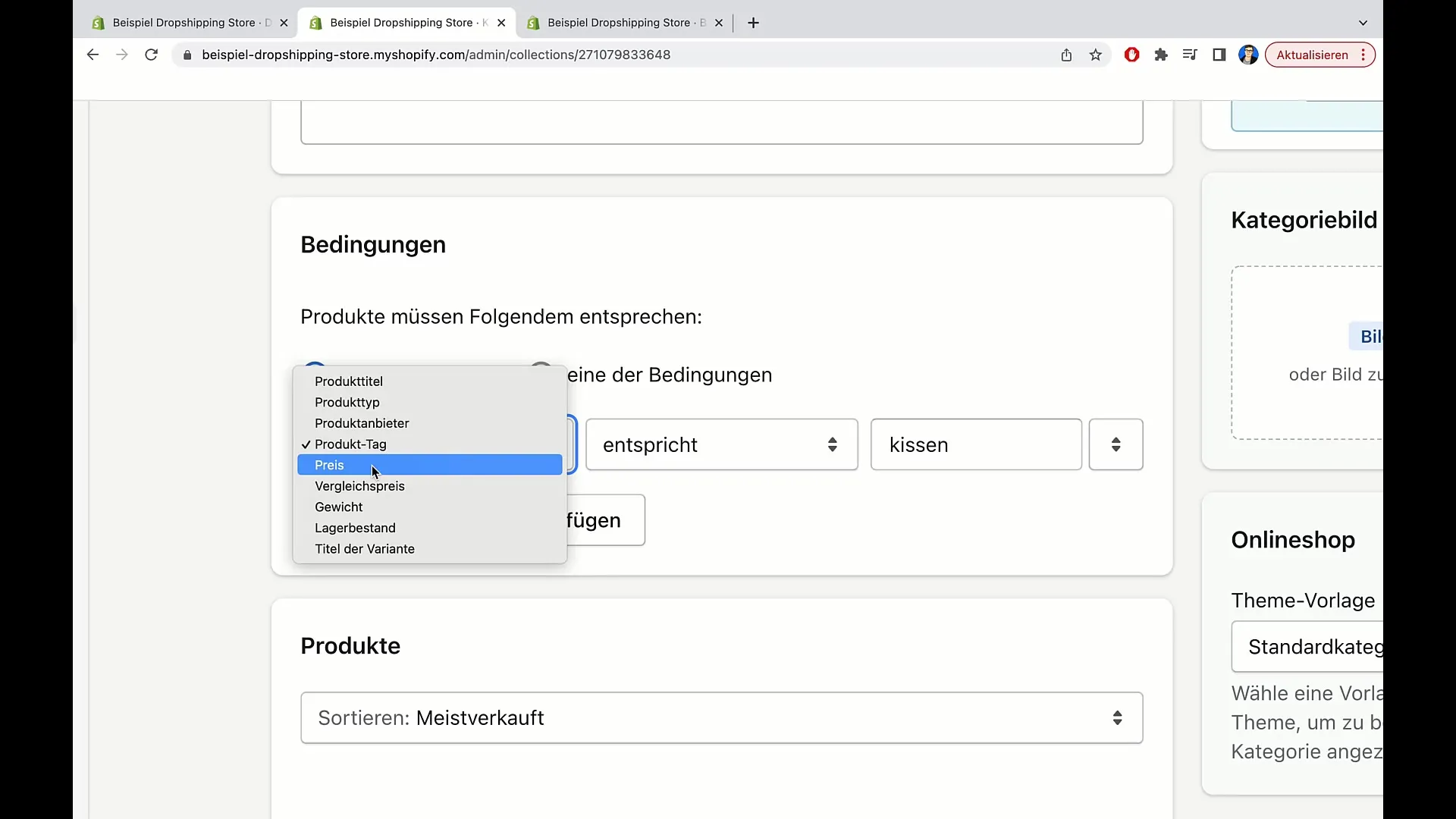
Resumen
En este tutorial has aprendido cómo organizar y categorizar eficientemente productos en Shopify. El uso de categorías y etiquetas te permite agregar automáticamente productos a la página principal, lo que simplifica enormemente tu flujo de trabajo.


